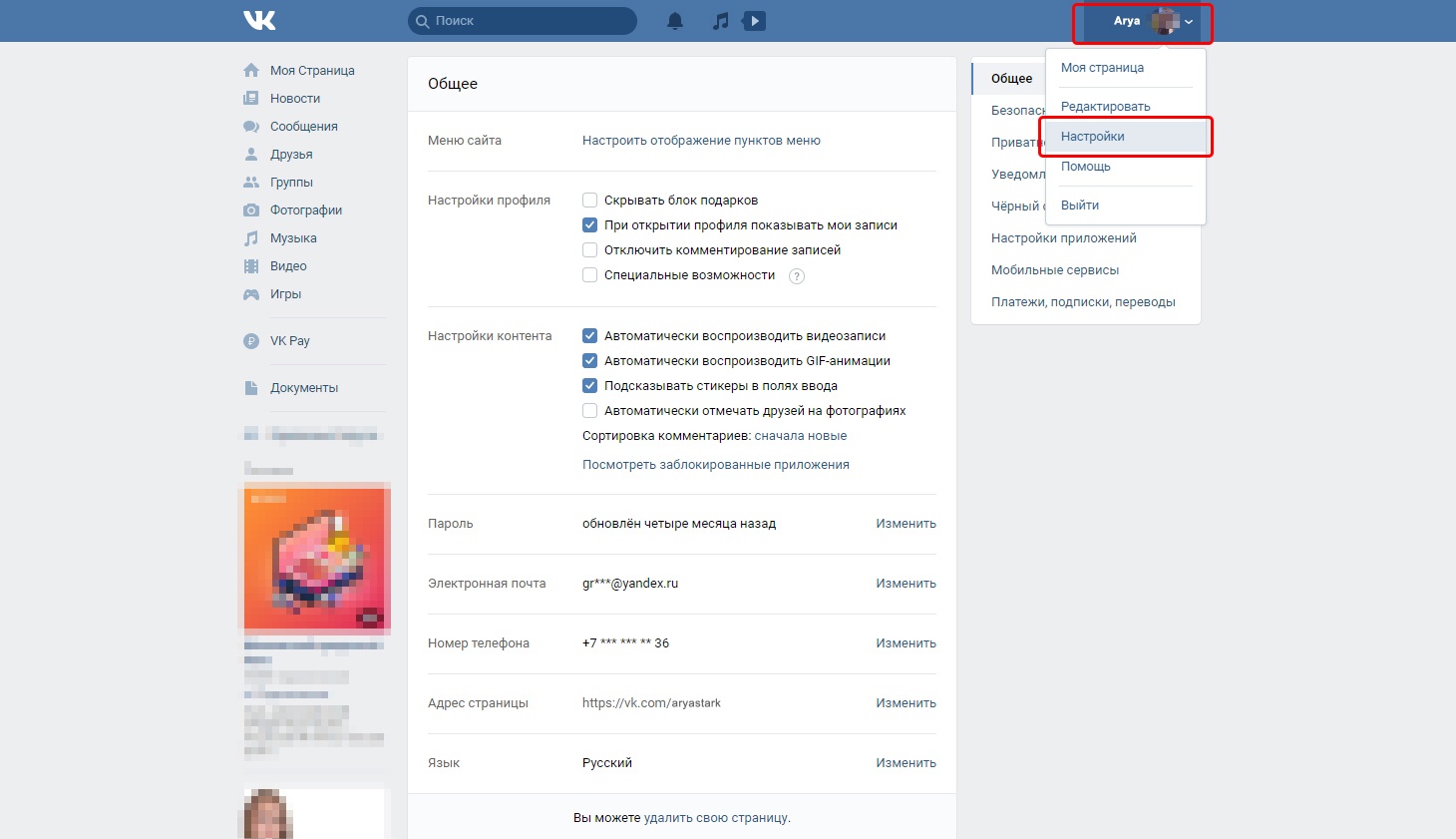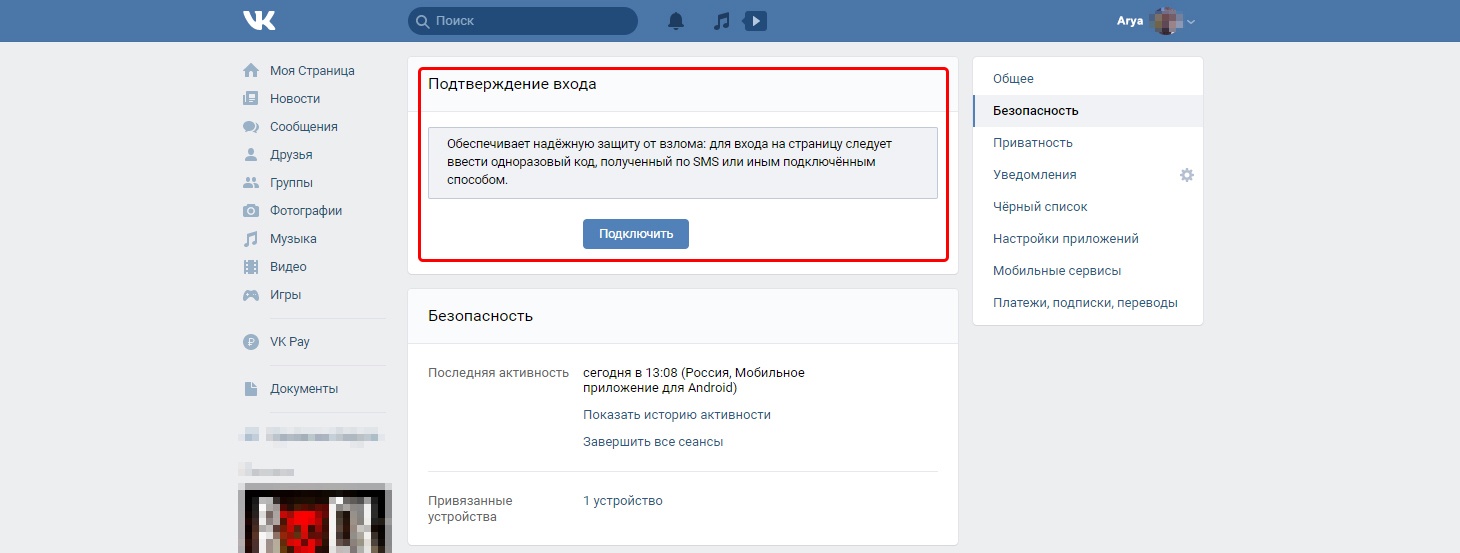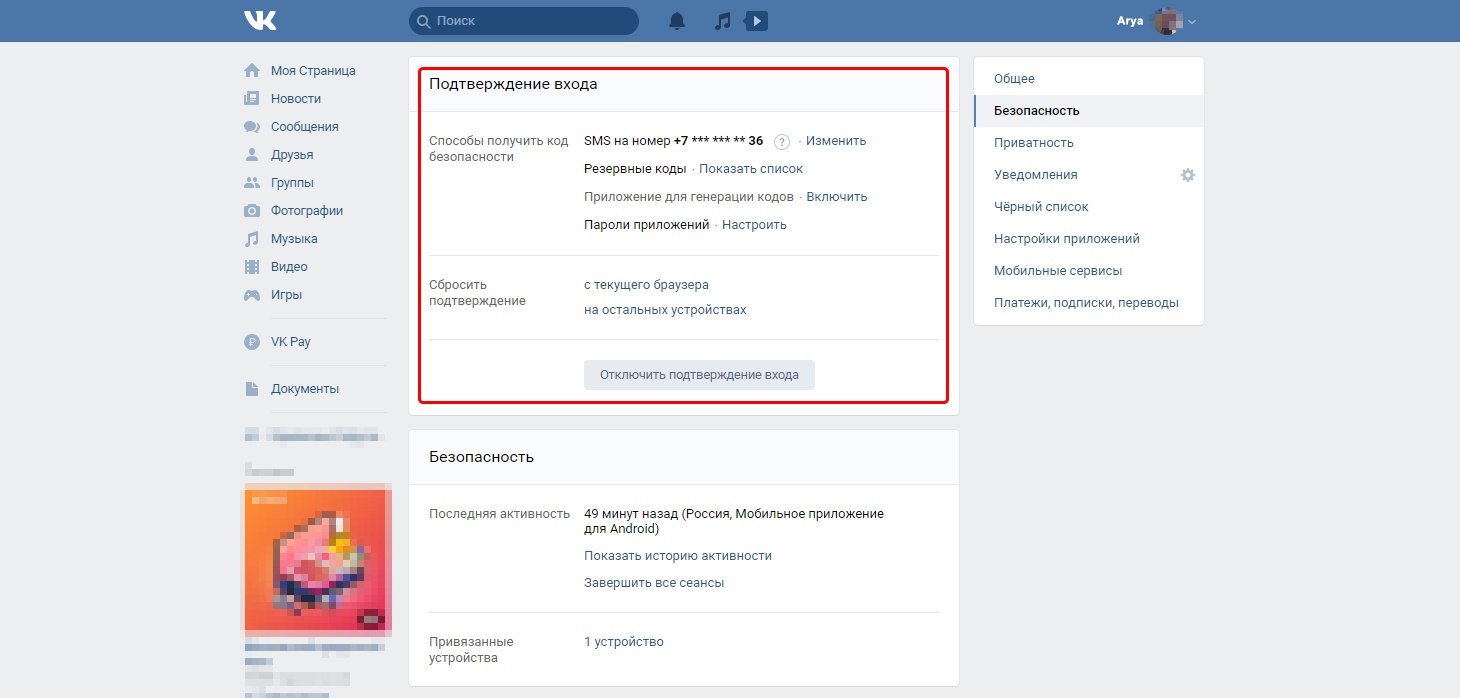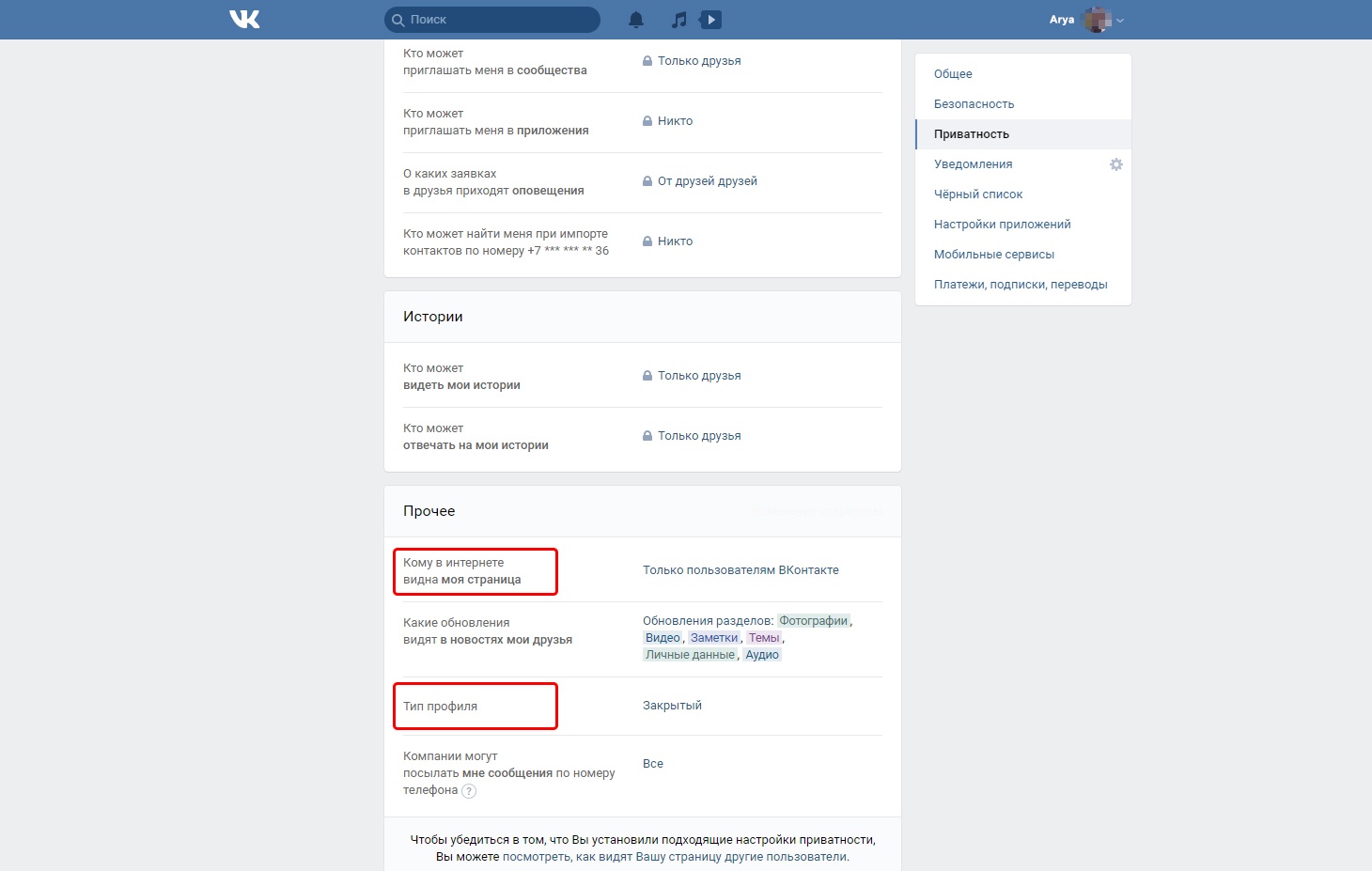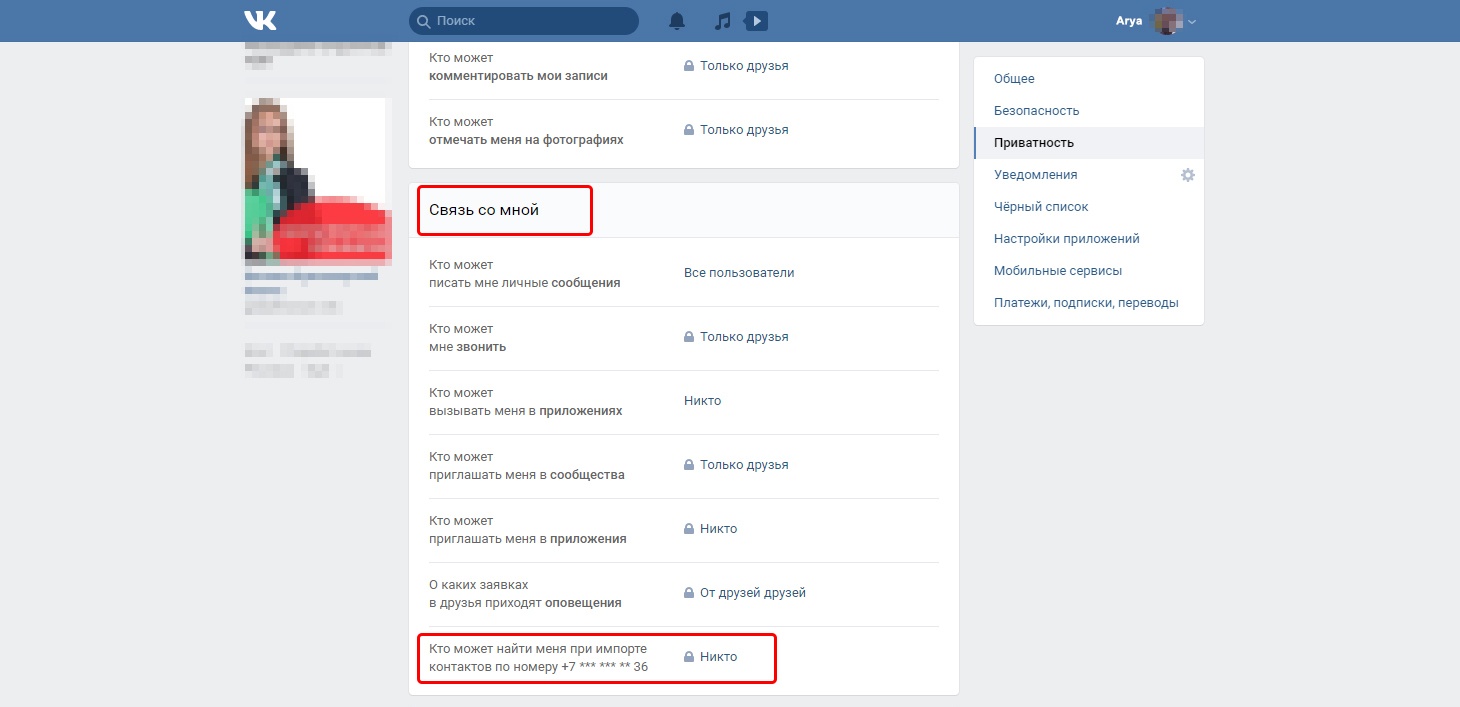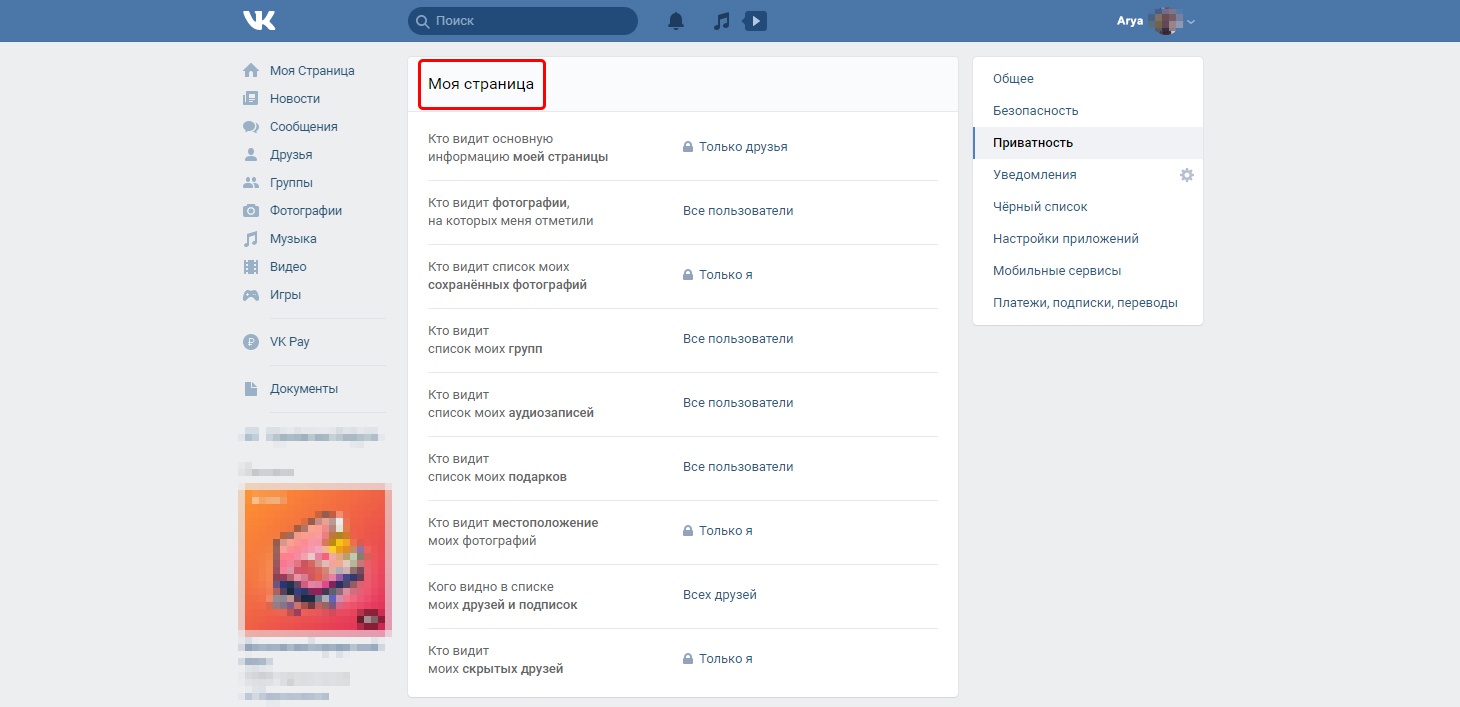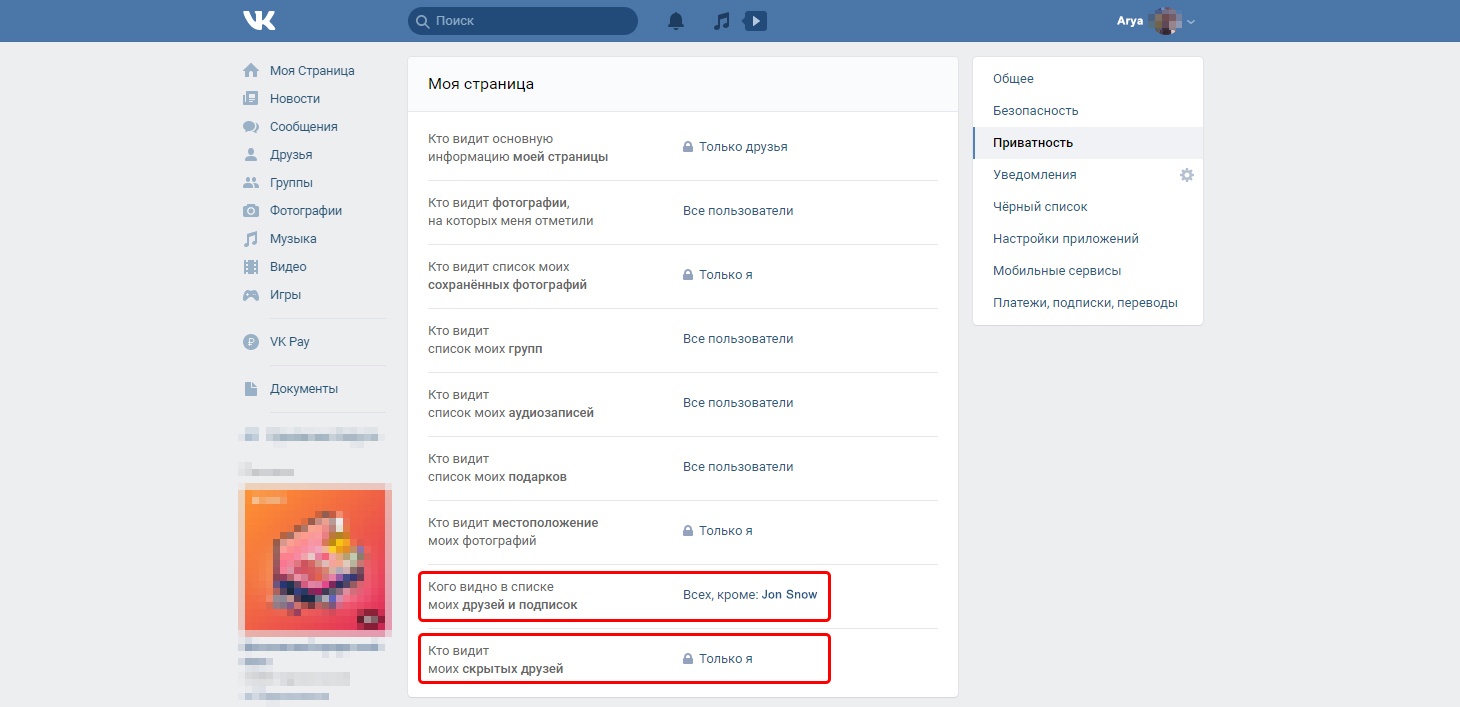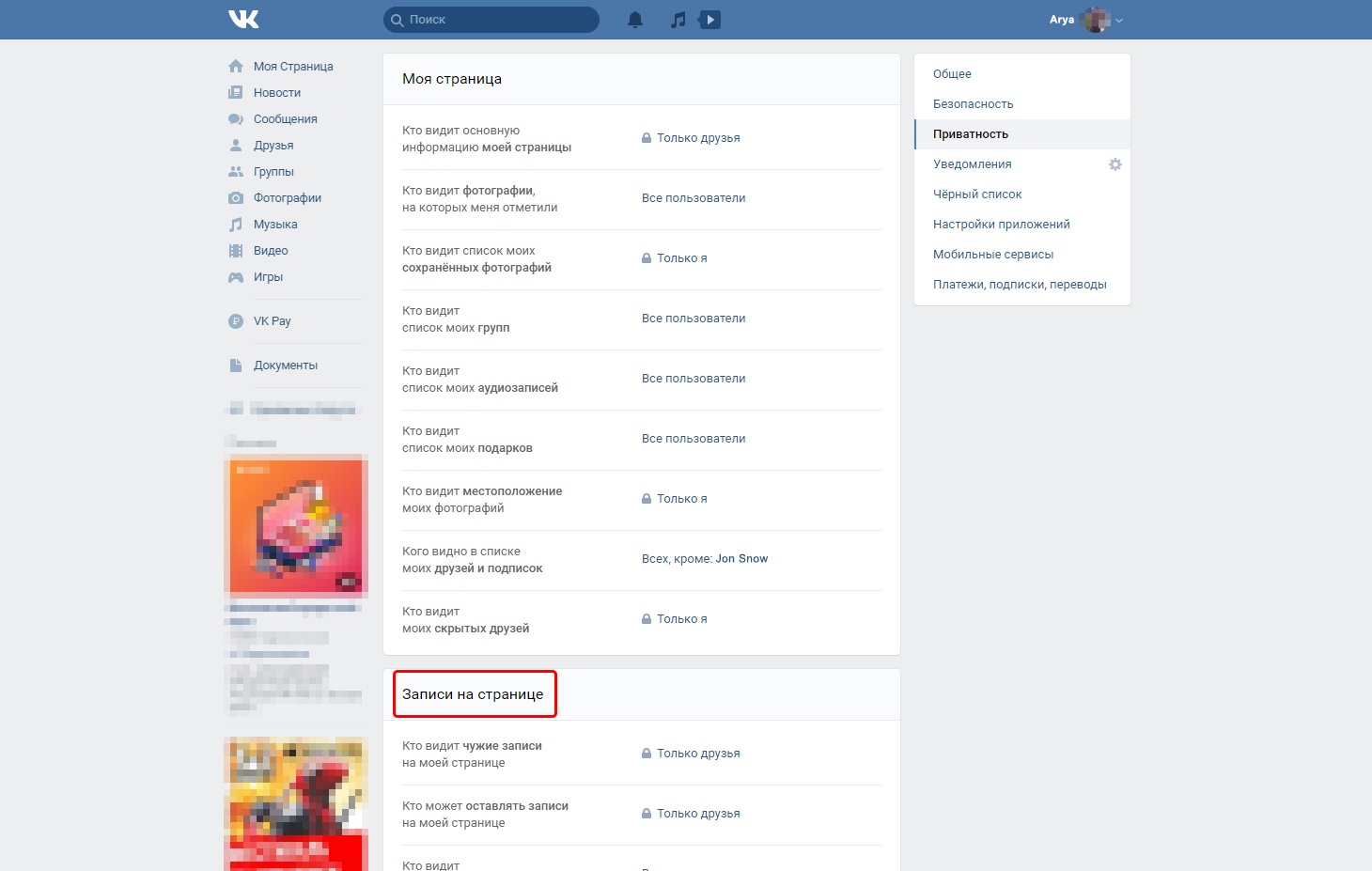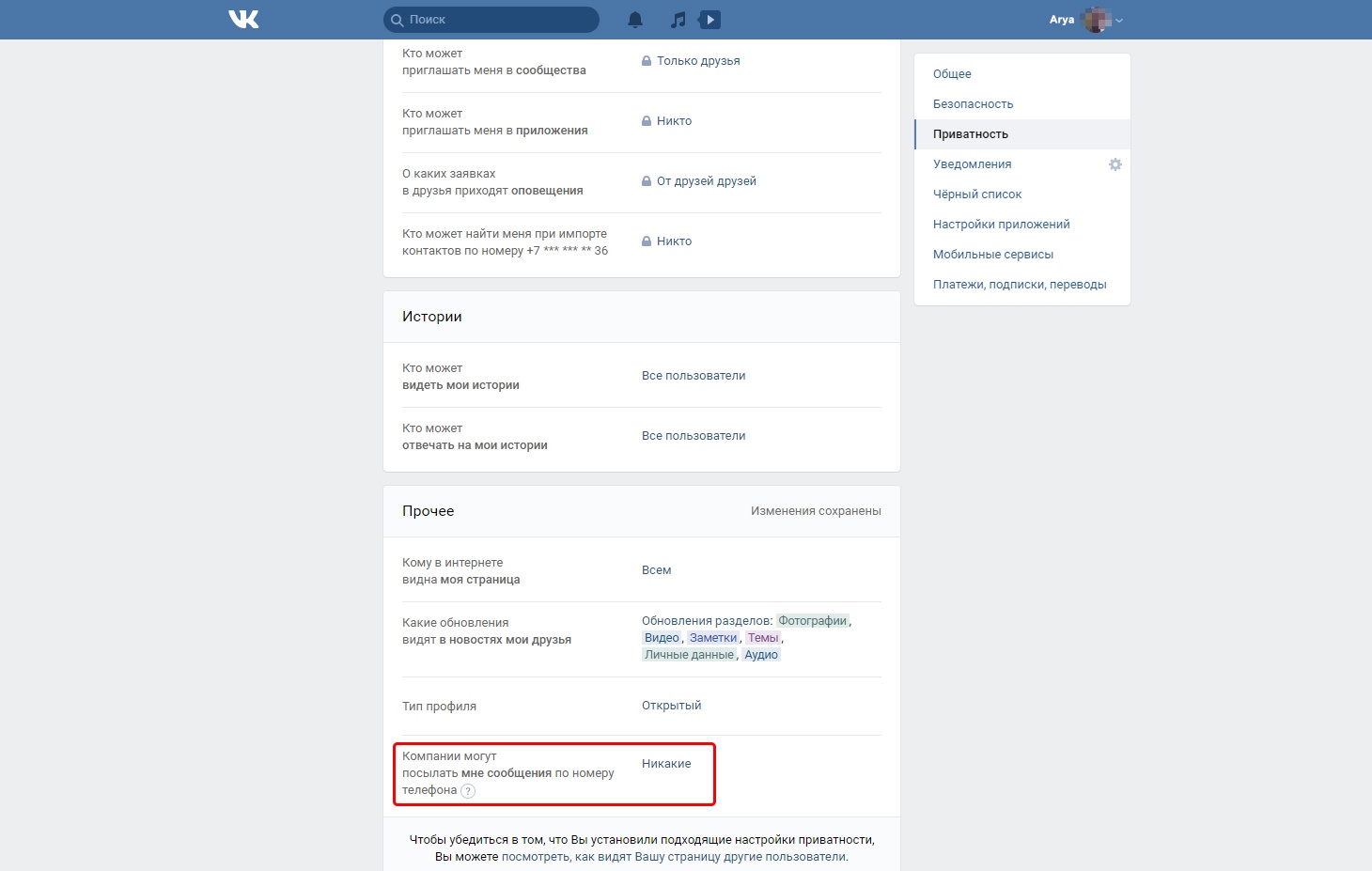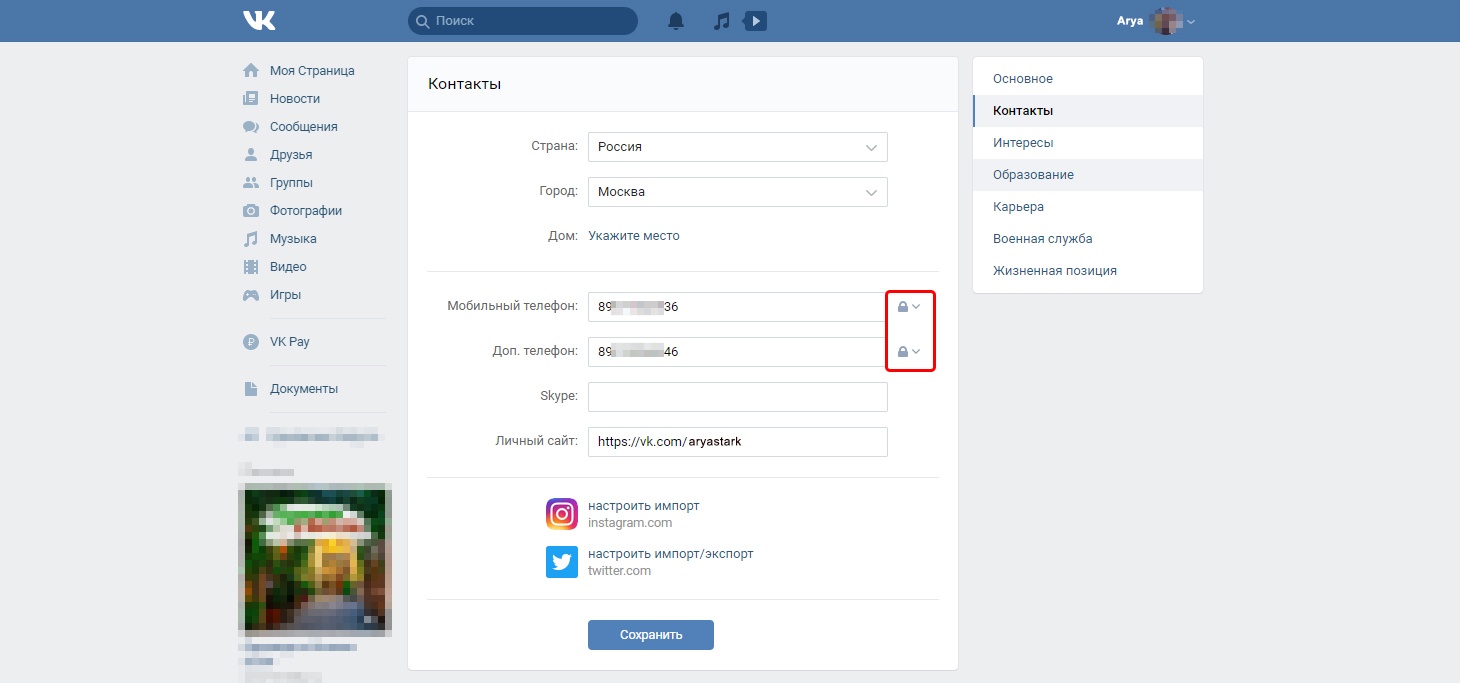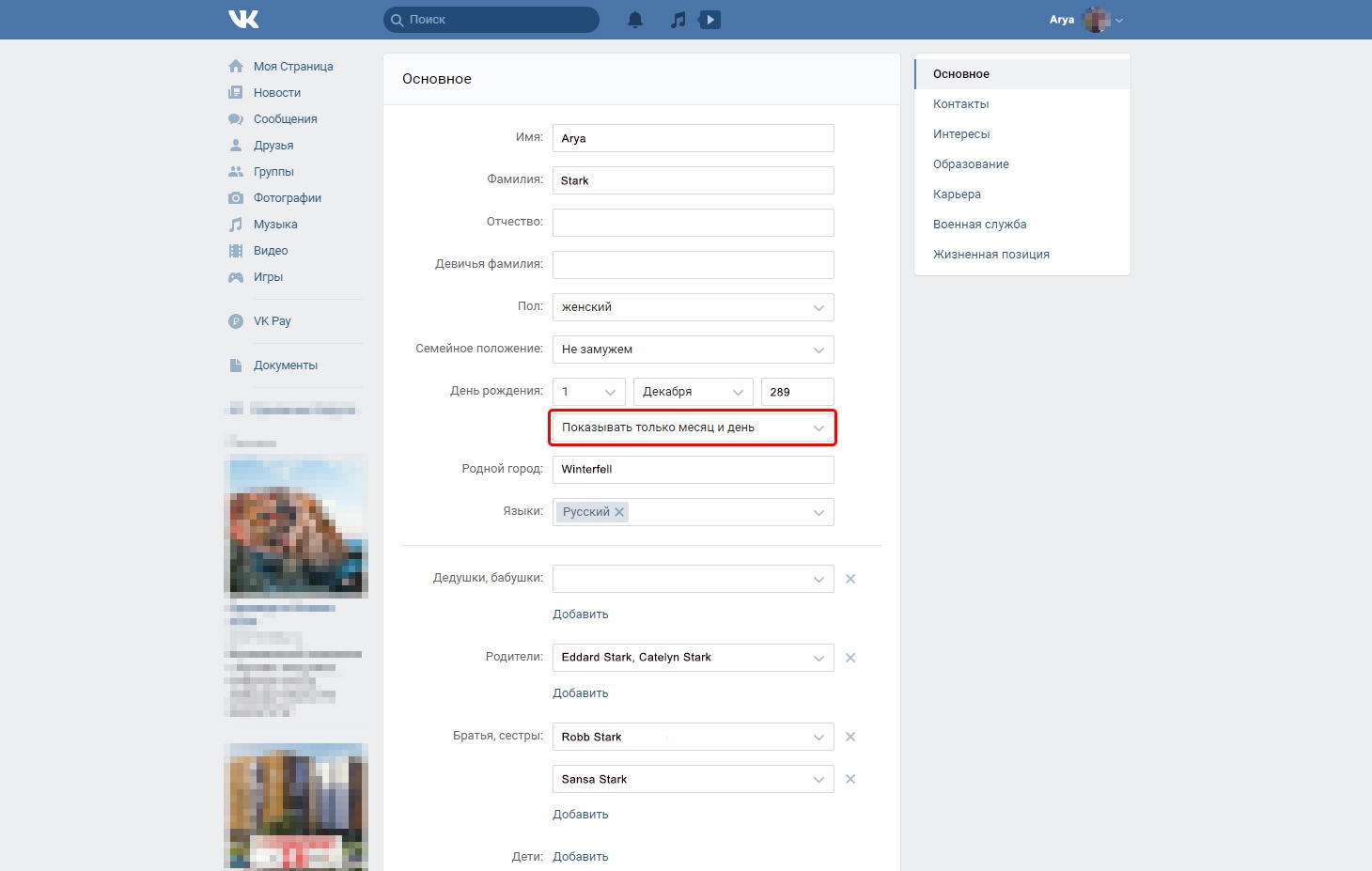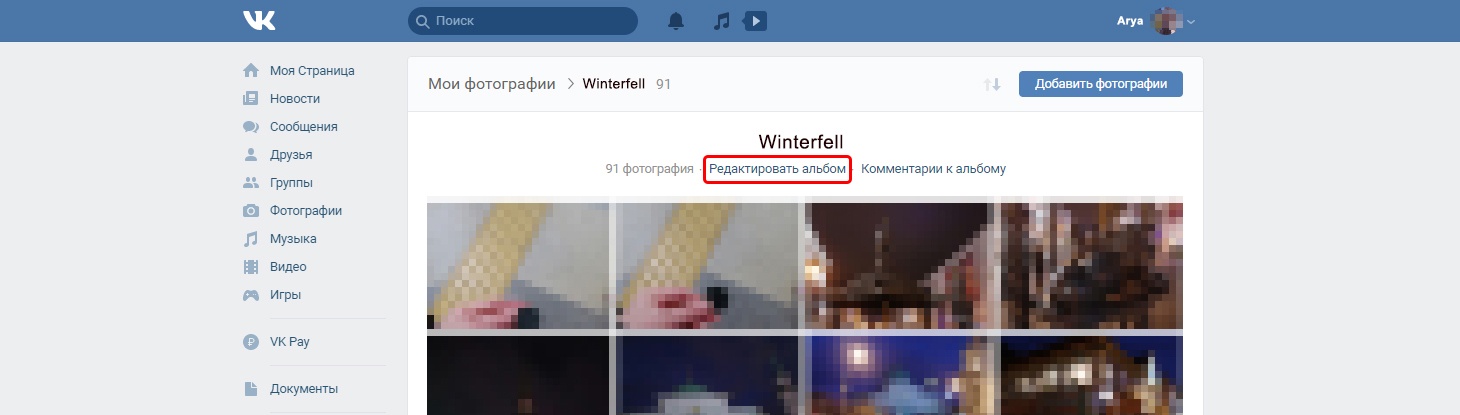как запретить приложению доступ к данным в вк
Как запретить приложению доступ к данным в вк
VK.BARKOV.NET: поиск целевой аудитории ВКонтакте запись закреплена
КАК ЗАКРЫТЬ ДОСТУП ПРИЛОЖЕНИЮ К МОИМ ДАННЫМ?
Иногда меня спрашивают, как отключить доступ моего сервиса к данными пользователя (реже) или как то же самое сделать с другими приложениями (вот это сильно чаще).
Делается это буквально парой кликов, но я столкнулся с тем, что большинство людей даже не знает, как это настроить и где.
Этот момент я и хочу сегодня обсудить. На мой взгляд очень важно контролировать, кто и какую информацию может получать про ваш профиль. Конфиденциальность личных данных — наше всё.
Скорее всего, я лучше разбираюсь в этом вопросе, чем обычный пользователь ВК — просто в силу специфики моей работы. Ничего сложного во всех этих авторизациях и выдачах доступов к данным нет. Равно как и в их отмене.
Давайте сначала рассмотрим буквально «на пальцах», как работает вход в приложения через ВК.
Для входа на внешний сайт через ВК (как в мой сервис) используется специально созданное приложение для авторизации. Оно запрашивает у вас доступ к списку разделов (группы, друзья, стена, аудио, видео и тд). Вы соглашаетесь. ВК генерирует и передаёт сайту строку, которой сайт должен подписывать все ваши запросы. Она называется «токен».
В случае такой подписи ВК понимает, что запрос делает приложение такое-то (имеющее доступ к таким-то разделам) от имени пользователя такого-то. И если всё в порядке, то ВК выдаёт данные. Если не в порядке — выдаёт ошибку.
По сути, выданный вами доступ к приложению — это токен. Строка с уникальным набором букв и цифр. Обычно сайт где-то сохраняет эту строку (в базе данных или ещё где-то), чтобы использовать, когда вы захотите сделать какой-то запрос к ВК.
По сути, есть 2 варианта убрать этот доступ, если по какой-то причине вам это нужно:
1. Заставить сайт удалить этот токен из базы данных.
Вариант плох тем, что вы это никак не проконтролируете.
2. Аннулировать действие токена.
Вот это уже намного интереснее. Токен может быть остаться записанным где-то, но при подписи им любого запроса ВК уже не будет выдавать данные. Он выдаст ошибку, мол, «token failed: user revoke access».
Как же аннулировать доступ приложения к вашей учётной записи?
Ведь я говорил вам, что это дело пары кликов. Так и есть!
Находите нужное приложение, клик по крестику возле него — и всё, доступ отменён (то есть, как вы теперь знаете, это значит, что токен аннулирован).
Ну а если по каким-то причинам вы не хотите разбираться с сотнями приложений в этом списке, можно поступить методом Александра Македонского, разрубившего Гордиев узел вместо того, чтобы развязывать его.
При смене вашего пароля к учётной записи ВКонтакте сбрасывает абсолютно все доступы, выданные когда-либо каким-либо приложениям.
В общем, если лень разбираться, поменяйте пароль — и не переживайте больше насчёт доступа приложений.
Ну и да, не забудьте поставить пароль посложнее да подлиннее, а ещё обязательно активируйте в настройках 2-факторную авторизацию (подтверждение входа по логину и паролю ещё и кодом из смски).
Только не забудьте, что если вы используете мой сервис для сбора аудитории из ВК, то при смене пароля доступ к моему сервису тоже аннулируется. И если вы, например, отслеживаете новых подписчиков в группах конкурентов, то этот процесс остановится.
Поэтому, если меняете пароль в ВК — не забудьте зайти в мой сервис и повторно выполнить в него «Вход через ВКонтакте».
Если этот небольшой ликбез по работе ВК был вам полезен — напишите мне отзыв в комментариях, я буду рад
Ну и да, сохраняйте пост у себя на стене, чтобы не потерять ссылку на этот раздел настроек. Рано или поздно это каждому может пригодиться.
Как запретить доступ приложению ВКонтакте?
Регистрация и авторизачия через ВКонтакте
Наверное, вам уже приходилось встречать кнопки соцсетей в формах авторизации онлайн сервисов. Вот как это выглядит на сайте Яндекс:

Если кликнуть значок «ВКонтакте» — нам будет предложено авторизоваться в соцстети (если вы ещё не аторизованы) и дать доступ приложению «Яндекс.Паспорт»:

Обратите внимание, что в этом случае приложение получит доступ к общей информации вашего аккаунта, причём в любое время, даже когда вы будете не в сети. Кликнув кнопку «Разрешить», Яндекс запросит подтверждение регистрации нового пользователя, и в дальнейшем вы сможете заходить через аккаунт ВКотакте. Для этого нужно разрешить авторизацию в настройках Яндекс.Паспорт на вкладке «Социальные профили»:

Контроль доступа приложений онлайн сервисов ВКонтакте
К счастью все эти «подключения» можно контролировать в настройках ВКонтакте. Ниже я приведу пошаговую инструкцию того, как это делать.
Контроль доступа приложений в новом интерфейсе ВКонтакте
Шаг 1: перейти на страницу «Мои настройки»
Авторизуйтесь, кликните свою «аватарку» в верхнем правом углу страницы, а потом и пункт «Настройки» в появившемся меню.

Шаг 2: перейти на страницу «Настройки приложений»
На отрывшейся странице в правой колонке кликните ссылку «Настройки приложений».

Шаг 3: удалить приложение
На открывшейся странице вы увидите список подключенных сайтов и приложений. При желании, вы можете кликнуть иконку «шестерёнки» в строке приложения и посмотреть его настройки и права доступа. Примечательно, что настройки есть далеко не у всех приложений, а предоставленные приложению права доступа изменить нельзя. Так что если вас что-то не устраивает, кликните иконку с «крестиком» в строке приложения или ссылку «Удалить…» в окне настроек приложения.

Контроль доступа приложений в староми нтерфейсе ВКонтакте
Шаг 1: добавьте ссылку «Приложения» в меню ВКонтакте
Если в меню ВКотакте ссылка «Приложение» уже есть — пропустить это шаг. Иначе кликните «Мои Настройки», и на вкладке «Общие», в секции «Дополнительные сервисы», установите галочку «Приложения»:

Шаг 2: перейдите на страницу настроек ваших приложений
Кликните ссылку «Приложения» — откроется каталог приложений ВКонтакте. Перейдите на вкладку «Мои приложения» — по умолчанию вы увидите сообщение: «Вы ещё не подключили ни одного приложения» — это нормально. Кликните ссылку «Настройки» и вот страница со списком тех приложений, которым мы дали доступ к аккаунту:

Шаг 3: настроить и убрать приложение
На самом деле, кликнув ссылку «Настроить» в строке приложения, вы ничего не сможете настроить, а только посмотреть, доступ к каким данным вы ему предоставили. Если вас что-то не устраивает — кликайте ссылку «Убрать» и удаляйте всё лишнее.

Видео: Как запретить доступ приложению ВКонтакте?
Короткая ссылка: http://goo.gl/vWr7V6
11 ноября 2015 г., 8:58 Удалить комментарий
Спасибо большое, очень полезная статья.
10 января 2016 г., 20:03 Удалить комментарий
3 октября 2016 г., 13:50 Удалить комментарий
а как обратно добавить? Удалил лишнего, теперь половина приложений на телефоне не запускается
30 января 2017 г., 16:47 Удалить комментарий
Нужно опять авторизоваться через соцсеть и дать доступ приложению.
2 февраля 2017 г., 12:05 Удалить комментарий
10 февраля 2017 г., 11:39 Удалить комментарий
А как авторизоваться? (я просто даже на телефоне войти не могу на страницу свою)
15 апреля 2017 г., 16:35 Удалить комментарий
Инструкция для параноиков: как отключить приложения, которые за вами следят
Аккаунты в Google и в «ВКонтакте» предоставляют доступ к вашим данным для десятков приложений и сайтов. В инструкции объясняем, почему нужно внимательно относиться к предоставляемой информации и как закрыть доступ подозрительным приложениям.
Через сторонние приложения продают данные
На этой неделе издание The New York Times сообщило, что аналитическая компания Slice Intelligence продавала переписку владельцев почты на Gmail с помощью приложения Unroll.me для отписки от рассылок. Удобный и простой сервис помогал отобразить все мусорные рассылки, на которые подписан аккаунт, и предлагал избавиться от всех них одним кликом. Единственным условием было то, что пользователи должны были открыть доступ к основной информации аккаунта Google, списку контактов и почте Gmail (не к адресу, а к самой почте). С этими разрешениями Slice Intelligence извлекала из переписки заказы в магазинах и чеки на покупки, а потом продавала их другим компаниям. Так, например, Uber попросила найти чеки на поездки у своего конкурента Lyft, и Slice Intelligence предоставила такую информацию.
Соцсети часто взламывают через слабо защищенные сторонние приложения
В прошлом месяце хакеры публиковали нацистские твиты в аккаунтах Forbes, Amnesty International и североамериканского BBC. Взломаны были не сами твиттеры, а связанные с ними аккаунты в сервисе Twitter Counter, у которого было разрешение публиковать твиты. Два года назад кто-то взломал приложение Snapsaved и украл 90 тысяч фотографий из Snapchat.
Есть много способов взлома: хакеры из группы OurMine, которая получала доступ к твиттерам главы Facebook Марка Цукерберга и главы Google Сундара Пичаи, признавались, что заходили в чужие аккаунты через сайты Quora, Bitly, Sprout Social и многие другие.
Иногда приложения запрашивают слишком много разрешений
Популярное приложение Meitu, которое делает всех милыми, просило доступ к данным, которые не нужны для его работы: о местоположении, соединении через Wi-Fi, сотовой сети, сим-карте, джейлбрейке устройства, личном идентификаторе. Игра Pokémon Go некоторое время запрашивала полный доступ к аккаунту Google: к документам, почте, контактам, Hangouts. Такой доступ имеет браузер Google Chrome.
Доступ к информации аккаунтов в социальных сетях имеют десятки сайтов. Мы открываем доступ разным сервисам и сайтам и тут же забываем об этом. Два года назад вы, например, авторизовались на сайте с недвижимостью или в каком-нибудь конкурсе, но доступ к имени, возрасту, открытой информации из Facebook и адресу почты они имеют до сих пор. То, как именно компания пользуется своей базой и насколько хорошо ее защищает от хакерских атак, — все это остается на ее совести. Вовсе не обязательно, что она умышленно может нанести вам вред, но ее сайт вполне может иметь уязвимости и ставить ваши данные под угрозу. Чем больше приложений подключено к аккаунту, тем выше вероятность, что одно из них взломают. Обращайте внимание на приложения, чьи названия и назначение не можете вспомнить — если не пользуетесь, то зачем оставлять у них данные.
Во время подготовки материала из аккаунта в «ВКонтакте» были удалены полтора десятка неизвестных приложений, в Twitter закрыт доступ 13 приложениям с разрешением писать твиты, в Dropbox и Google — к давно проданным ноутбуку и смартфону.
«ВКонтакте»
Список приложений с доступом находится в настройках во вкладке «Настройки приложений». Для каждого приложения перечислены разрешения: просмотр списка друзей, фотографий, видео, адреса почты, статистики созданных групп, возможность публиковать посты и писать сообщения. Список всех разрешений смотрите по ссылке.
Список находится в веб-версии: во вкладке «Приложения с разрешенным доступом» в настройках профиля. Instagram открывает общую информацию, список подписок, фотографии, а также разрешает лайкать, писать и удалять комментарии, подписываться и отписываться. Полный список разрешений смотрите по ссылке.
Разрешения для всех сервисов собраны в одном месте — в пункте «Связанные приложения и сайты» на странице аккаунта Google. Там же приведен список устройств с доступом к аккаунту. Возможно, найдете в нем старые смартфоны и проданные смартфоны.
У социальной сети гибкая система. Есть обязательные разрешения, без которых приложение не будет работать (обычно это имя, возраст, пол и вся открытая информация), и все остальные, например, просмотр списка друзей, адреса почты, текущего города, лайков, возможность размещать посты. Последние разрешено отключить. Может, это урежет функции приложения, а может, ни на что не повлияет. На той же странице отключаются уведомления из приложений и игр, указывается информация, которую заносят в приложения знакомые. Если сторонние приложения не нужны, отключите все (кнопка после списка). Все это делайте в настройках во вкладке «Приложения».
У сайта всего три вида разрешений: чтение (твитов, ленты, личной информации), чтение и публикация (размещение твитов, подписка и отписка, изменение личной информации), чтение, публикация и отправка сообщений. Иногда добавляют видимость адреса почты. Доступ проверяйте в настройках во вкладке «Приложения».
Microsoft Windows
Учетную запись Microsoft используют в веб-приложениях (например, Feedly), в приложениях для Windows 10 (например, Wunderlist) и Windows Phone. Они запрашивают автоматический вход в аккаунт, доступ к сведениям в любое время, к контактам, к другим приложениям Microsoft (OneDrive, OneNote) и другие разрешения. Список приложений ищите на странице аккаунта во вкладке «Безопасность».
Dropbox
Разрешения Dropbox выдают на доступ к загруженным файлам и папкам. Приложение имеет или доступ ко всем файлам и папкам, или ко всем файлам одного типа (например, фотографиям), или к файлам, выбранные владельцем. Опционально Dropbox дает доступ к адресу почты. На той же странице указаны устройства с доступом к облаку. Приложения смотрите в настройках во вкладке «Безопасность».
Android
С версии Android 6.0 Marshmallow операционная система выдает разрешения тогда, когда их запрашивают. Приложение для обработки фотографий попросит доступ к камере перед началом съемки, а к памяти — когда будет сохранять снимок. Разрешения указаны в карточках в пункте «Приложения» в настройках. Если их отозвать, приложение снова запросит, когда понадобится.
В настройках во вкладке «Конфиденциальность» перечислены функции, к которым получают доступ сторонние приложения: контакты, календарь, фотографии, социальные сети. В каждом пункте указаны приложения с соответствующим доступом. Они включаются и выключаются по желанию владельца айфона.
ВКонтакте: как настроить безопасность и приватность
Рассказываем, как защитить аккаунт ВКонтакте от спамеров, взломщиков и прочих незваных гостей.
Как и большинство социальных сетей, «ВКонтакте» привлекает самых разных людей. А с учетом многомилионной аудитории совсем неудивительно, что среди них не только добропорядочные пользователи, но и мошенники, спамеры, тролли — кого только нет. Вам могут навязывать услуги в личных сообщениях, оставлять рекламные посты на личных страницах, писать гадости в комментариях и оговаривать вас перед вашим друзьям — и для этого вам вовсе не обязательно быть медийной персоной.
Защитить аккаунт от излишнего внимания посторонних поможет грамотная настройка вашей учетной записи. Даже если вы это уже делали, рекомендуем проверить, все ли вас устраивает: время от времени в соцсети появляются новые «галочки», которые очень даже стоит поставить (или наоборот — снять).
Вкладка «Безопасность»
Чтобы попасть в настройки, нажмите на свое имя в правом верхнем углу страницы и выберите в выпавшем меню пункт «Настройки». Справа будут нужные нам вкладки.
На вкладке Безопасность вы можете подключить двухфакторную аутентификацию (раздел Подтверждение входа). Она защитит аккаунт, если ваш пароль каким-то образом попадет не в те руки: мошенники не смогут войти в учетку без одноразового кода. Получать этот код можно в SMS-сообщении или в одном из специальных приложений.
Также настройки «ВКонтакте» позволяют создать резервные коды, которые пригодятся вам, когда телефона нет под рукой.
Помимо этого, на вкладке «Безопасность» можно увидеть, когда, откуда и с какого устройства вы (или, что хуже, не вы) заходили в этот аккаунт ВКонтакте последний раз, а также какие сеансы и на каких устройствах сейчас активны. Если вы увидите, что кто-то залогинился под вашим именем, например, с незнакомого телефона или из другого города, завершите все сессии, кроме текущей, нажав Завершить все сеансы под историей активности. После этого советуем сразу сменить пароль.
Вкладка «Приватность»: кто может видеть вашу страницу
На вкладке Приватность можно ограничить круг тех, кому видна ваша страница и отдельная информация на ней, и тем самым защитить от лишних глаз данные, которыми вы не хотите делиться со всеми подряд.
Например, если вы не хотите общаться с незнакомцами, в графе Тип профиля в последнем блоке настроек приватности выберите пункт закрытый. Тогда контент вашей страницы не увидят посторонние. Однако стоит иметь в виду: пользователей с закрытым профилем все равно можно найти и написать им личное сообщение.
Если вы не хотите, чтобы вашу страницу могли нагуглить или просмотреть, не авторизовавшись, то в разделе Кому в Интернете видна моя страница выберите Только пользователям «ВКонтакте».
Есть и еще один способ помешать посторонним вас найти — ограничить круг тех, кто может обнаружить ваш аккаунт по номеру телефона, привязанному к профилю. Даже если ваш номер скрыт от чужих глаз, искать вас по нему по умолчанию могут все — в том числе, например, компании, которым вы оставляли свои контакты при оформлении покупки.
Чтобы изменить эту настройку, промотайте страницу «Приватность» до раздела Связь со мной и в графе Кто может найти меня при импорте контактов по номеру выберите Друзья и друзья друзей или Никто.
Если вы не против, чтобы любой посетитель соцсети мог видеть вашу страницу, но хотите скрыть от посторонних, например, список групп или аудиозаписей, можно настроить видимость каждого блока в профиле отдельно. Это делается в самом верху вкладки «Приватность» в разделе Моя страница.
В частности, в пункте Кто видит местоположение моих фотографий рекомендуем выбрать Только друзья или Только я. Геометки на фотографиях могут принести много проблем. Например, технически подкованные грабители могут отслеживать их, чтобы выбрать подходящее время для налета на квартиру.
Лучше всего, конечно, просто запретить «ВКонтакте» доступ к геоданным, но если вы очень хотите делиться ими с друзьями, или у вас, скажем, старый Android, который не позволяет управлять разрешениями, то эта настройка вам пригодится.
Также советуем спрятать от любопытных глаз профили близких друзей и родственников, тем самым обезопасив их от возможных нападок ваших недоброжелателей. Для этого добавьте их в список скрытых друзей в настройке Кого видно в списке моих друзей и подписок и в графе Кто видит моих скрытых друзей выберите Только друзья или Только я.
Вкладка «Приватность»: кто может писать и звонить вам «ВКонтакте»
Во «ВКонтакте» можно переписываться, а с 2018 года — еще и звонить, в том числе с видео. Настройки приватности позволяют вам определить, кто и как может с вами связаться.
Если вы хотите защититься от спама и обидных сообщений на вашей стене, запретите доступ к ней посторонним, изменив в разделе Записи на странице настройки Кто может оставлять записи на моей странице и Кто может комментировать мои записи.
Кстати, в том же разделе можно ограничить видимость постов и комментариев. Последние при желании можно совсем отключить во вкладке Общее.
В разделе Связь со мной вы можете указать, через какие каналы согласны общаться с незнакомцами и согласны ли вообще. Социальная сеть позволяет ограничить круг тех, кто может писать вам личные сообщения, приглашать вас в приложения и сообщества и обращаться к вам через приложения. Здесь же можно запретить посторонним звонить вам через соцсеть.
Кроме того, вкладка «Приватность» позволяет указать, удобно ли вам получать сообщения от компаний. «ВКонтакте» дает банкам и магазинам возможность информировать вас об отправке товара или о поступлении денег на счет через соцсеть вместо SMS. Чтобы воспользоваться этой опцией, компании нужен свой паблик, который обязательно проверяют модераторы.
Сами сообщения тоже проверяются: рассылка рекламы строго запрещена. Поэтому, подключая эту опцию, вы можете не опасаться спама. Однако, если вам все равно комфортнее получать эсэмэски, в графе Компании могут посылать мне сообщения по номеру телефона в самом низу настроек приватности выберите Никакие.
Неочевидные настройки
Под настройками приватности есть ссылка, позволяющая посмотреть, как выглядит ваш профиль со стороны. Если после выставления нужных параметров какие-то из личных данных все еще видны посторонним, есть вероятность, что вам нужны опции, которых во вкладке «Приватность» нет.
Например, спрятать номер телефона можно только в разделе редактирования контактов. Чтобы попасть туда, надо снова кликнуть по своему имени в правом верхнем углу и нажать Редактировать.
Чтобы указать, кто может видеть ваш номер телефона, в меню справа выберите вкладку Контакты и нажмите на замочек возле номера.
В разделе редактирования профиля вы также можете решить, показывать ли тем, кто зашел на страницу, дату рождения целиком, скрыть ее или сделать публичными только месяц и день. Для этого откройте вкладку Основное и выберите нужную опцию в выпадающем меню под датой рождения.
Доступ к фотографиям тоже нельзя полностью ограничить на вкладке «Приватность». Более того, его придется настраивать для каждого альбома отдельно. Для этого при создании альбома укажите, Кто может просматривать этот альбом? и Кто может комментировать фотографии?. Если же альбом уже существует, вы можете изменить настройки видимости по ссылке Редактировать альбом непосредственно в нем или нажав на карандаш на его превью.
Не забывайте про другие социальные сети
Напоследок вспомните, в каких еще социальных сетях вы зарегистрированы и давно ли обновляли там настройки приватности. В помощь вам — наши посты о том, как защитить учетные записи в Instagram, Facebook, Twitter и «Одноклассниках».